输入内容即自动配色 怎么做
发布时间:2019-08-19 难度:中级
Video Player is loading.
输入内容即自动配色
怎么做
怎么做

本教程适用版本:WPS Office For Windows 个人版
点此下载
在进行数据汇总工作时,如果数据类别太多,看起来就非常杂乱。
今天教大家利用颜色来表现数据。
以下面这张年级物品采购表举例说明,现在我要为不同年级的数据进行区分。

■ 首先选中A-E数据列,点击“开始”菜单栏下的“条件格式”,选择“新建规则”。
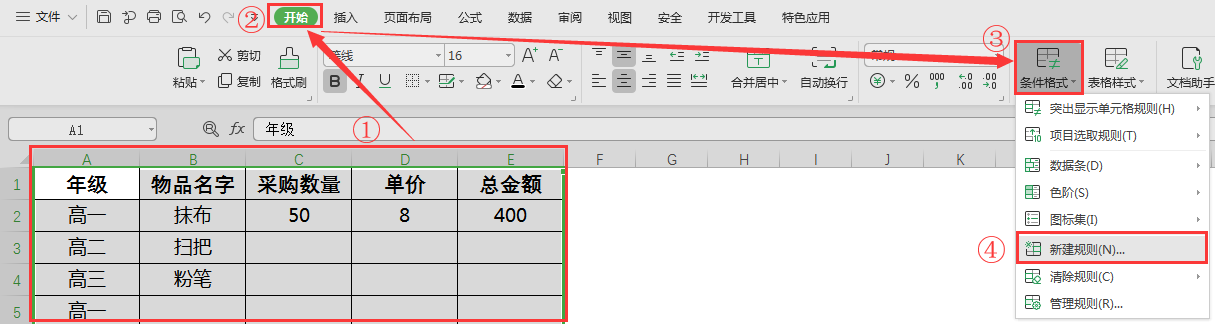
■ 在弹出的对话框中选择“使用公式确定要设置格式的单元格”,并在编辑规则说明下填写公式=$A1=高一
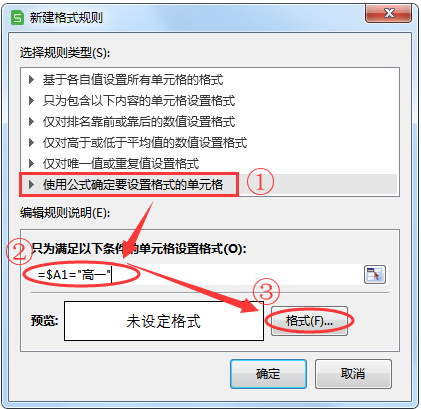
■ 然后点击“格式”选择“图案”填充颜色,我选择浅蓝色,代表A列中输入高一,单元格会变为蓝色,点击“确定”
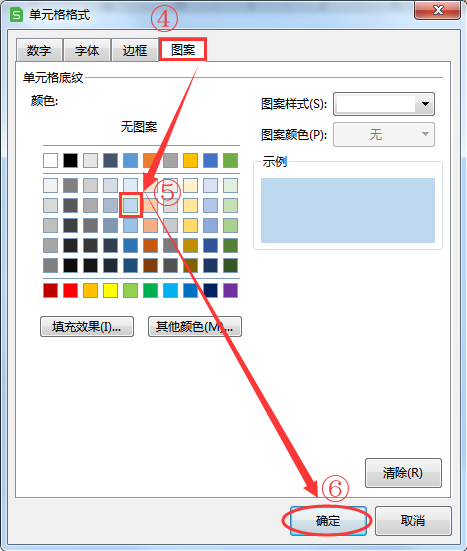
■ 此时再到A列中,输入“高一”,这一行就自动变成了浅蓝色标记。其他年级也是重复以上操作。
设置完成后,在表格中输入相对应设置的内容就会进行配色了。
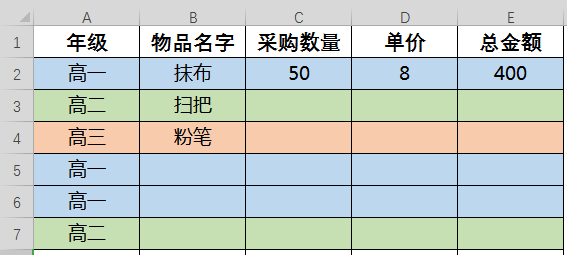





欢迎加入WPS学堂用户交流QQ群:721687646